QC用户手册V1.1
- 格式:doc
- 大小:3.92 MB
- 文档页数:56
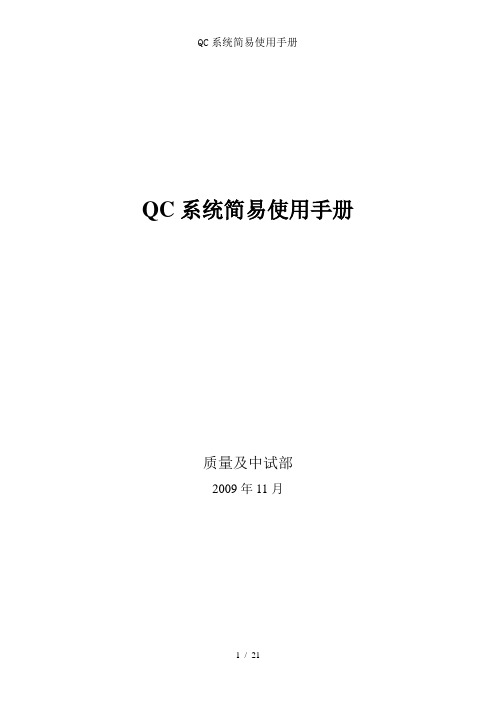
QC系统简易使用手册质量及中试部2009年11月目录一、简易向导 (3)1.IE设置 (3)2.初次登录及修改密码 (6)3.添加及修改问题 (9)4.跟踪问题 (11)二、QC进阶应用 (13)1.设置主页面显示内容 (13)2.将问题排序显示 (14)3.过滤显示 (16)4.收藏视图 (18)5.导出问题 (20)三、注意事项 (21)一、简易向导1. IE设置当你第一次登录QC系统时,请不要着急登录,登录前请先对IE进行设置,确保正常登录,特别是IE 8.0以上版本。
以下以IE8.0为例说明设置步骤(其他版本IE可能略有区别):1) 一般来说第一次登录QC,系统地址会被IE识别为Internet地址,权限默认比较低,会造成QC控件无法使用,因此第一步我们需要先将QC地址添加到可信站点,确保控件能正常运行。
设置位置为Internet选项→安全→选中“可信站点”并点击下面的“站点”,如下图(注意:图中为示例,实际地址要以发布地址为准!目前可信站点是,也可以添加IP形式,实际访问地址为或):图1 添加QC地址到信任站点2) IE本身具有缓存功能,经常会造成访问失败后一直无法访问的情况,因此我们需要对访问方式进行更改,设置位置在Internet选项→常规→设置中选择“每次访问网页时”,如下图:图2 设置每次访问网页检查3) 对于IE8.0,需要设置该步骤,其他版本请跳过该步骤。
IE8.0新增了内存保护功能,会造成访问QC异常,需去除。
在Internet 选项→高级中,去除“启用内存保护帮助减少联机攻击”(如果该设置是灰色无法更改,请运行命令:msconfig,在系统设置界面选择“工具”→“更改UAC设置”,点“启动”,选择“从不通知”,重新启动系统即可更改。
另外,如果是Windows 7的64位系统,由于存在2个IE浏览器,请使用x:/program files(x86)路径下的IE)。
如下图:图3 去除IE内存保护4) 可能之前访问失败的IE缓存还存在,在以上步骤完成后,需要清除以前的缓存。
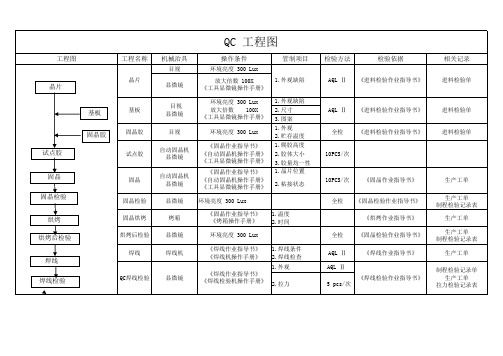
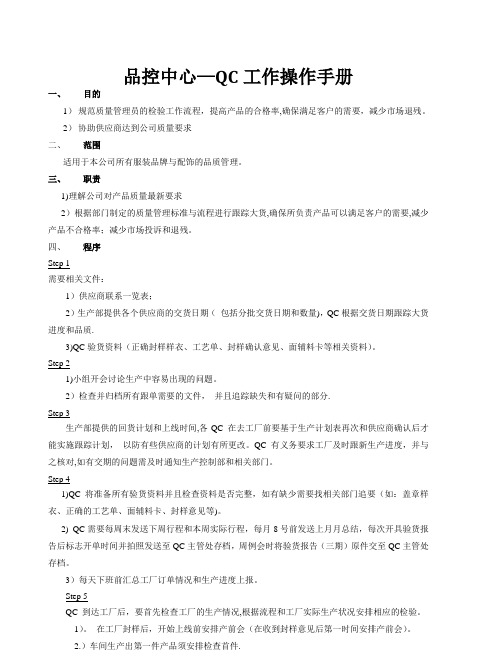
品控中心—QC工作操作手册一、目的1)规范质量管理员的检验工作流程,提高产品的合格率,确保满足客户的需要,减少市场退残。
2)协助供应商达到公司质量要求二、范围适用于本公司所有服装品牌与配饰的品质管理。
三、职责1)理解公司对产品质量最新要求2)根据部门制定的质量管理标准与流程进行跟踪大货,确保所负责产品可以满足客户的需要,减少产品不合格率;减少市场投诉和退残。
四、程序Step 1需要相关文件:1)供应商联系一览表;2)生产部提供各个供应商的交货日期(包括分批交货日期和数量),QC根据交货日期跟踪大货进度和品质.3)QC验货资料(正确封样样衣、工艺单、封样确认意见、面辅料卡等相关资料)。
Step 21)小组开会讨论生产中容易出现的问题。
2)检查并归档所有跟单需要的文件,并且追踪缺失和有疑问的部分.Step 3生产部提供的回货计划和上线时间,各QC 在去工厂前要基于生产计划表再次和供应商确认后才能实施跟踪计划,以防有些供应商的计划有所更改。
QC有义务要求工厂及时跟新生产进度,并与之核对,如有交期的问题需及时通知生产控制部和相关部门。
Step 41)QC 将准备所有验货资料并且检查资料是否完整,如有缺少需要找相关部门追要(如:盖章样衣、正确的工艺单、面辅料卡、封样意见等)。
2) QC需要每周末发送下周行程和本周实际行程,每月8号前发送上月月总结,每次开具验货报告后标志开单时间并拍照发送至QC主管处存档,周例会时将验货报告(三期)原件交至QC主管处存档。
3)每天下班前汇总工厂订单情况和生产进度上报。
Step 5QC 到达工厂后,要首先检查工厂的生产情况,根据流程和工厂实际生产状况安排相应的检验。
1)。
在工厂封样后,开始上线前安排产前会(在收到封样意见后第一时间安排产前会)。
2.)车间生产出第一件产品须安排检查首件.3)如果缝制完成〈5%, QC则安排初期检验。
4).如果缝制完成≥5%, 且少于20%, QC 则安排中期检验, 在此之前如果初期已经验过,则跳过早中期。

QC9.0使用说明书1、QC安装1.1打开SQL2000 企业管理器查看服务器属性,看是否打了SQL SP4补丁1.2 修改数据库SQL SERVER身份验证密码,改成sa1.3 重启SQL SERVER1.4点击QC 中的SETUP.exe文件,开始安装解压缩完后出现下图。
1.5点击下一步,选择使用评估密钥点击下一步选择默认路径。
1.6选择JBOSS。
1.7邮件协议选择无。
1.8数据库管理员用户名和密码分别是本机SQL SERVER数据库的管理员的账号,密码。
1.9站点管理员:后台管理员。
填入:Admin123456123456MSDE 简化的免费SQL 最多支持5个人使用。
Starter QC的版本1.10安装完成1.11注:JBOSS 端口为8080,关闭同端口的服务器(如:Apache,Tomcat)数据库出现两个新库: qcsiteadmin_db 和QualityCenter_Demo_db。
打开qcsiteadmin_db数据库里的USER表Y表示活跃用户,(前台删除用户,Y变成N,不是真正删除数据库里的数据)。
PASSWORD 密码加密否则要提安全BUG。
2、后台管理2.1点击桌面的快捷键Site Administration ,选择安装控件。
2.2进入后台界面输入admin 123456 进入下面界面注:2.3复制破解文字,选择LICENSES 点击MODIFY,把文字粘贴进去。
刷新后,就可看到使用年限到2099,如下:2.4创建数据库连接(DB Server)2.5项目管理(Site Projects)2.5.1创建项目2.5.2建立项目管理员(前台管理员)为admin,右侧栏中显示的是所有用户创建完毕后会在sql server创建相对应的数据库: 域_项目_db2.6用户管理(Site Users )2.6.1绿人:前台普通用户 红人:前台管理员红人用户的删除是物理删除,在数据库中包含了逻辑删除的属性列,但是QC中没有应用2.7关联项目和用户2.7.1为项目选择用户2.7.2为用户选项目2.8项目维护2.8.1项目导入导出项目导入导出时,项目必须处在一个无效状态导出后会有一个.qcp文件,本身是一个.rar文件导入:导入,导出时死机?关掉QC的服务器管理工具—服务—QC2.8.2删除、移除、恢复移除可以恢复,删除则不行移除之后相应的数据库存在把QC项目带走有两种方法1、导入导出2、移除找寻dbid.xml和数据库文件3、前台管理TD 和QC 的区别3.1需求分析3.1.1需求的添加同一级的添加子需求的添加3.1.2需求的粒度未覆盖率:如上表QC产生了底层的需求覆盖率可以说明QC希望编辑人员能够写出最底层的测试需求做需求分析的目的:主要的是防止漏测3.1.3从需求到用例3.1.4细化需求转到用例结果为3.1.5新增需求,转为用例结果为3.2测试用例3.2.1添加用例步骤3.2.2为用例选择需求3.3需求跟踪覆盖率3.3.1需求对应用例3.3.2用例对应需求3.3.3 覆盖率 点击黄色区域。

QC10.0操作手册目录项目管理员操作部分 (5)一、Management (5)1.1、创建Release及Cycle (5)1.1.1、创建Release文件夹 (6)1.1.2、创建Release (6)1.1.3、创建Cycle (7)1.1.4、复制Cycle (8)1.1.5、删除Release folder 、Release、Cycle (9)二、Requirements (9)2.1、创建需求 (10)2.1.1、创建Requirements文件夹 (11)2.1.2、创建Requirements (11)2.1.2.1、Details (11)2.1.2.2、Requirements Traceability (12)2.1.2.3、Test Coverage (13)2.1.2.4、Linked Defects (13)2.1.2.4.1 通过ID关联BUG (14)2.1.2.4.2通过选择关联 (14)2.1.2.4.3、创建BUG (15)2.1.2.4.4、删除关联 (16)2.1.3、删除Requirements及其文件夹 (16)三、Dashboard (16)3.1、Private (16)3.1.1、创建Private文件夹 (16)3.1.2、创建Dashboard (16)3.1.2.1、Graph Wizard (17)3.1.2.2、New Graph (20)3.1.2.3、New Standard Report (22)3.1.2.4、New Excel Report (23)3.1.2.4.1 Query Builder (24)3.1.2.4.2 Generation Setting (25)3.1.2.4.3 Generate (26)3.1.3、Dashboard Veiw (26)3.1.3.1、New Page (26)3.2、Public (28)测试人员操作部分 (28)一、Test Plan (28)1.2、创建Test Plan (29)1.1.1、创建Test Plan文件夹 (30)1.1.2、创建测试用例 (30)1.1.2.1、Details (30)1.1.2.2、Design Steps (31)1.1.2.2.1添加Test Step (31)1.1.2.2.1.1、Description相关功能 (32)1.1.2.2.1.2、查看其他Test Step (33)1.1.2.2.1.3、删除Test Step (33)1.1.2.2.2修改/查看Test Step (33)1.1.2.2.3为Test Step 排序 (34)1.1.2.2.4删除Test Step (34)1.1.2.2.5复制、粘贴Test Step (34)1.1.2.3、Test Script (34)1.1.2.4、Attachments (35)2.1.2.3、Req Coverage (35)1.1.2.4、Linked Defects (35)1.1.2.4.1 通过ID关联BUG (36)1.1.2.4.2通过选择关联 (36)1.1.2.4.3、创建BUG (37)1.1.2.4.4、删除关联 (38)1.1.2.4.5、查看历史信息 (38)1.3、修改Test Plan (38)1.4、导出Test Plan (39)1.3.1、列显示 (39)1.3.2、导出Test plan (40)1.3.3、转到Test Plan Tree (41)1.5、导入Test Plan (41)1.6、Go To Test (45)二、Test Lab (45)2.1、创建Test Plan (45)2.1.1、创建Test Lab文件夹 (46)2.1.2、创建Test Set (47)2.1.2.1、Details (48)2.1.2.2、Execution Grid (48)2.1.2.2.1Select Tests (49)2.1.2.2.2Run (49)2.1.2.2.2.1、Begin Run (50)2.1.2.2.2.1.1、快速添加Test Step (51)2.1.2.2.2.1.2、快速删除Step (52)2.1.2.2.2.1.3、Pass selected (52)2.1.2.2.2.1.4、Fail Selected (53)2.1.2.2.2.1.6、Filter By (53)2.1.2.2.2.2、End Run (53)2.1.2.2.2.3、Cancel Run (53)2.1.2.2.2.4、BUG管理 (53)1.1.2.2.3Run Test Set (53)1.1.2.2.4删除Test Set (54)1.1.2.3、Execution Flow (54)2.1.2.4、Attachments (54)2.1.2.5、Linked Defects (54)1.1.2.4.1 通过ID关联BUG (55)1.1.2.4.2通过选择关联 (55)1.1.2.4.3、创建BUG (56)1.1.2.4.4、删除关联 (57)1.1.2.4.5、查看历史信息 (57)2.2、列显示 (57)三、Defects (58)3.3、BUG生命周期 (59)3.4、新建BUG (60)3.2.1、填写BUG信息 (60)3.2.2、BUG字段描述 (60)3.2.3、严重等级划分 (61)3.5、修改/查看BUG (61)3.3.1、修改/查看当前BUG信息 (62)3.3.2、修改/查看其他BUG信息 (62)3.3.3、添加附件 (62)3.3.4、关联 (63)3.3.4.1、添加关联 (64)3.3.4.2、删除关联 (65)3.3.4.3、快速进入关联BUG (65)3.3.5、查看历史信息 (65)3.6、删除BUG (66)3.7、列显示 (66)开发人员操作部分 (67)一、Defects (67)1.1、查看指派给自己的BUG (68)1.2、修改BUG状态 (69)1.3、添加附件 (70)1.4、关联 (71)1.5、查看历史信息 (72)项目管理员操作部分一、ManagementManagement模块主要是对Release和Cycle的管理。
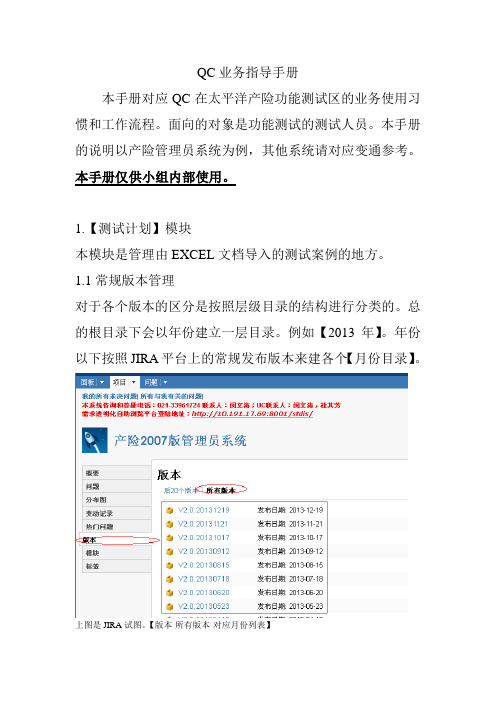
QC业务指导手册本手册对应QC在太平洋产险功能测试区的业务使用习惯和工作流程。
面向的对象是功能测试的测试人员。
本手册的说明以产险管理员系统为例,其他系统请对应变通参考。
本手册仅供小组内部使用。
1.【测试计划】模块本模块是管理由EXCEL文档导入的测试案例的地方。
1.1常规版本管理对于各个版本的区分是按照层级目录的结构进行分类的。
总的根目录下会以年份建立一层目录。
例如【2013年】。
年份以下按照JIRA平台上的常规发布版本来建各个【月份目录】。
上图是JIRA试图。
【版本-所有版本-对应月份列表】上图是QC参考的测试计划试图,新建目录使用按钮。
1.2 常规版本目录的使用习惯每月的测试案例需要导入2次。
第一次在【月份目录】下,第二次在【月份目录】下的【集成测试】下。
导入要真正操作导入2遍,不可复制。
1.3 常规版本目录中需要上传的附件每个常规版本中需要上传的附件有:【测试计划】word(测试负责),【测试申请单】word(开发提供),【发布清单】excel (开发提供),【测试报告】word(测试负责)如果需要模板,可以从QC上过往的月份中去下载。
**货运险B2B系统因为工作习惯,可能不提供测试申请单,只有一份excel的任务列表,有这份文件就ok了。
**特别注意:上传附件之后一定要点击上载以保证附件真正落地到QC服务器上,否则会发生假上传。
每个任务中需要上传的附件有:测试案例excel,测试报告word。
每月必须互相检查一遍,预防同事有遗漏上传的。
1.4 对于紧急版本的处理紧急版本是指对应生产缺陷的紧急修复,监管需求的紧急任务所产生的需要在短期内加急操作的测试任务。
对于紧急任务,在测试计划中在【年目录】新建以紧急任务提出当日日期为名称的【月目录】,如果时间允许,紧急任务也参照常规任务导入2次,也建【集成测试】层级子目录。
2.【测试实验室】模块本模块是对测试案例进行执行的地方。
2.1 常规版本的测试实验室管理目录结构也是按照年,月分层管理【月目录】下再分别建:功能测试,环境测试,回归测试,集成测试4个子层级。
1.1服务器要求要在Windows 上成功安装Quality Center,需要达到以下的服务器配置:1.2客户端要求要在Windows 上成功运行Quality Center,需要达到以下的客户端配置:1)启动安装软件,显示安装向导,如图所示:2)安装向导初始化完成后,打开QC安装窗口,如图所示:3)点击“下一步”,选择“我接受许可证协议的条款”,如图所示:4)点击“下一步”,显示许可证密钥选项,选择“使用评估密钥”(使用评估密钥,QC的试用期为30天),如图所示:5)点击“下一步”,选择“典型”选项,如图所示:6)选择“下一步”,选择安装目录,如图所示:7)点击“下一步”,选择Web服务器,若已安装了IIS,可以选择IIS作为Web服务器,为方便使用,建议选择QC自带的JBoss作为Web服务器,如图所示:8)点击“下一步”,对于邮件协议,选择“无”,如图所示:9)点击“下一步”,输入数据库管理员用户名和密码,如图所示:若勾选了“显示高级选项”,将会在下一步中显示站点管理员的数据库架构名称、数据库服务器的端口号、QC数据库用户密码,可在此处修改QC数据库用户的密码(不建议修改),如图所示:10)点击“下一步”,输入QC站点管理员的用户名和密码(此用户名和密码会在登录站点管理时使用,拥有最大权限),如图所示:11)点击“下一步”,显示QC安装摘要,如图所示:12)点击“下一步”,开始QC的安装,如图所示:13)安装进度为100%时,点击“下一步”或“完成”,安装结束。
3.服务器配置3.1登录站点登录站点的URL为:http://IP地址:8080/sabin登录界面如下:站点主页面如下:3.2修改许可证1)选择主页面中的“许可证”选项卡,打开许可证修改页面,如图所示;2)点击“修改”按钮,打开“许可证编辑”窗口,如图所示:3)添加许可证有两种方式:点击“加载许可证”按钮,在打开文件窗口中选择要加载的许可证,点击“确定”按钮;点击“粘贴许可证”按钮,将复制的许可证信息粘贴在下方文本框内,点击“确定”按钮。
QC测试管理工具使用手册QC测试管理工具使用手册1、简介1.1 概述本文档是针对QC测试管理工具的使用手册,旨在帮助用户熟悉QC测试管理工具的各项功能及操作步骤。
1.2 目的通过本手册,用户将能够全面了解QC测试管理工具的使用方式,并能够灵活地应用该工具进行项目的测试管理。
1.3 读者对象本手册适用于所有需要使用QC测试管理工具进行项目测试管理的人员,包括测试工程师、测试经理等。
2、安装2.1 系统要求在安装QC测试管理工具之前,请确保您的计算机符合以下最低系统要求:- 操作系统:Windows 7或更高版本- 内存:至少4GB- 硬盘空间:至少10GB2.2 安装步骤1、QC测试管理工具安装包,双击运行安装程序。
2、根据安装向导的提示,选择安装路径和其他相关设置。
3、等待安装完成。
4、启动QC测试管理工具。
3、用户登录和权限管理3.1 用户登录1、打开QC测试管理工具。
2、在登录界面输入您的用户名和密码。
3、单击“登录”按钮。
3.2 权限管理QC测试管理工具支持多种用户权限管理,包括管理员、测试经理、测试工程师等,您需要联系系统管理员进行权限的分配和管理。
4、创建项目4.1 新建项目1、在QC测试管理工具主界面,单击“新建项目”按钮。
2、输入项目名称、描述以及其他相关信息。
3、单击“确定”按钮。
4.2 导入项目1、在QC测试管理工具主界面,单击“导入项目”按钮。
2、选择项目文件所在路径。
3、单击“导入”按钮。
5、项目管理5.1 项目概览在该模块中,您可以查看项目的基本信息、进度、成员等。
5.2 测试计划管理在该模块中,您可以创建、编辑和执行测试计划,包括测试用例的编写、测试集的管理、测试环境的配置等。
5.3 缺陷管理在该模块中,您可以创建、编辑和跟踪项目中出现的缺陷,包括缺陷的录入、分配、修复、验证等。
5.4 进度跟踪在该模块中,您可以跟踪项目的进度,包括测试用例执行情况、缺陷修复情况等。
6、报表和分析6.1 测试报告在该模块中,您可以项目的测试报告,包括测试计划执行情况、缺陷统计、测试成本等。
QC操作文档内容提纲:1. 针对版本:Mercury Quality Center 9.02. 针对模块:需求、测试计划、测试实验室、缺陷3. 涉及内容:3.1 QC安装和登录3.2需求的录入、需求的导入、修改需求信息、查找需求、删除需求3.3新建测试计划、导入测试计划、查找测试计划、修改测试计划、删除测试计划、关联需求3.4新建测试实验室、新建测试集、选择测试用例集、查找测试用例集、执行用例、在用例执行过程中产生缺陷3.5缺陷的产生、缺陷的处理、查找缺陷、修改缺陷信息、删除选中缺陷3.6数据导出3.7报表查询3.8字段说明3.9人员角色及权限分配3.10 QC工作流程目录QC操作文档 (1)目录 (2)1.安装和登录 (4)1.1 安装 (4)1.2 登录 (7)2.需求模块 (9)2.1需求模块简介 (9)2.1.1 定义显示列 (10)2.1.2 重排列名显示顺序 (11)2.2新建需求 (12)2.2.1 新建需求 (12)2.2.2 需求录入 (13)2.2.3 附件文件 (13)2.2.4 提交 (15)2.3导入需求 (15)2.3.1插件安装 (16)2.3.2需求项添加 (16)2.3.3导入按钮 (16)2.3.4导入步骤 (17)2.3.5查看(修改)需求详细信息 (21)2.3.6查找需求 (21)2.3.7删除需求 (24)3.测试计划 (24)3.1新建测试用例 (24)3.1.1新建测试用例 (24)3.2导入测试用例 (27)3.3需求转换成测试计划、测试用例、测试步骤 (28)3.4查找测试计划 (32)3.4.1调整测试计划视图 (33)3.4.2设置筛选条件 (33)3.4.3切换回树状结构 (33)3.5修改测试计划 (34)3.6删除测试计划 (34)4.测试实验室 (35)4.1新建测试文件夹 (35)4.2新建测试集 (36)4.3选择测试用例集 (37)4.4查找测试用例 (37)4.5执行测试用例 (37)4.5.1选择测试用例并运行 (37)4.5.2设置运行结果 (38)4.5.3结束运行 (39)4.5.4查看运行结果 (39)4.6用例执行中产生缺陷 (40)4.6.1点击新建缺陷按钮 (40)4.6.2填写缺陷详细信息 (40)4.6.3提交缺陷 (41)4.6.4查看缺陷信息 (42)5.缺陷模块 (42)5.1缺陷的产生 (42)5.1.1新建缺陷 (42)5.1.2提交缺陷 (43)5.2缺陷的处理 (43)5.3查找缺陷 (46)5.4修改选中缺陷 (47)5.5删除选中缺陷 (47)6.数据导出 (48)6.1 将视图设置成网格结构 (48)6.2 设置导出列和导出列显示顺序 (49)6.2.1 点击选择列按钮 (49)6.2.2 进行列设置 (49)6.3 选择导出内容 (50)6.4 导出 (50)6.4.1 选择导出 (50)6.4.2 保存文件 (51)6.4.3 修改文件名后缀 (51)6.5 查看导出内容 (51)6.6 恢复树形结构 (52)7.报表查询 (52)7.1 进入分析页面 (52)7.2 图表简介 (53)7.3 变更查询条件并刷新 (54)7.4 设置分析对象 (55)8.字段说明 (56)8.1 需求模块 (56)8.2 缺陷模块 (57)8.3 注意事项 (62)9.人员角色及权限安排 (63)10.工作流程 (63)10.1总流程 (63)10.2缺陷流转 (63)10.2.1简要图 (63)10.2.2详细流程图 (64)产品及涉及名词解释:QC简介:Quality Center(以下简称QC)是Mercury公司开发的一款专业软件测试管理工具,后被HP公司所收购。
测试管理工具Quality Center 9.0使用说明编制人:李航编制日期:2010-03-01版本号:1.0版本信息当前版本:V1.01目录1目录 (3)2概述 (4)3安装 (5)4站点管理 (6)4.1站点项目 (6)4.2站点用户 (10)4.3站点连接 (11)4.4数据库服务器 (12)4.5站点配置 (12)5登录页面 (13)6自定义设置 (14)6.1设置项目用户和权限组 (15)6.2添加自定义字段 (18)6.3添加查找列表 (20)7测试需求 (22)7.1测试需求简介 (22)7.2需求的建立 (22)7.3需求与用例的关联 (24)7.4需求与缺陷的关联 (25)7.5需求的覆盖 (27)8测试计划 (29)8.1测试计划简介 (29)8.2测试用例的建立 (29)8.2.1用例的建立和命名 (29)8.2.2详细信息 (30)8.2.3测试步骤 (31)8.3测试数据及参数化 (33)8.4与需求的关联 (35)8.5链接的缺陷 (36)9测试实验室 (37)9.1测试实验室简介 (37)9.2测试集的建立 (37)9.3测试集的运行 (38)9.4执行流 (42)10缺陷 (44)10.1Defects简介 (44)10.2缺陷的添加 (44)10.3缺陷的浏览和筛选 (46)11QC MSExcel Addin (47)12缺陷图表和文档生成 (51)12.1缺陷分析 (51)12.2文档生成 (55)2概述Quality Center是Mercury Interactive 公司推出的一个基于Web 且支持测试管理的所有必要方面的应用程序。
该软件提供统一、可重复的流程,用于收集需求、计划和安排测试、分析结果并管理缺陷和问题。
组织可使用该软件在较大的应用程序生命周期中实现特定质量流程和过程的数字化。
该软件还支持在 IT 团队间进行高水平沟通和协调。
QC的主要功能:1.Quality Center 有助于维护测试的项目数据库,这个数据库涵盖了应用程序功能的各个方面。
设计了项目中的每个测试,以满足应用程序的某个特定的测试需求。
要达到项目的各个目标,可将项目中的测试组织成各种特定的组。
Quality Center 提供了一种直观、高效的方法,用于计划和执行测试集、收集测试结果以及分析相关数据。
Quality Center 还具有一套完善的系统,用于跟踪应用程序缺陷,通过它,您可以在从初期检测到最后解决的整个过程中严密监视缺陷。
将 Quality Center 链接到电子邮件系统,所有应用程序开发、质量保证、客户支持和信息系统人员可以共享缺陷跟踪信息。
2.Quality Center 可以集成 Mercury 测试工具(WinRunner、QuickTest Professional、QuickTest Professional for Windows Client、LoadRunner 和 Visual API-XP)以及第三方和自定义测试工具、需求和配臵管理工具。
Quality Center 可以无缝地与您选择的测试工具通信,提供一种完整的解决方案,使应用程序测试完全自动化。
3.Quality Center 可指导您完成测试流程的需求指定、测试计划、测试执行和缺陷跟踪阶段。
它把应用程序测试中所涉及的全部任务集成起来,有助于确保客户能够得到最高质量的应用程序。
3安装Quality Center客户端无需安装,在IE中直接访问http://linksky-0test:8080/qcbin即可进入Quality Center主页,如果是第一次访问,系统会要求用户安装插件;安装完毕后,点击Quality Center链接项,即可进入项目选择和登录页面;站点管理相当于QC的Site Administrator;插件页提供了一部分插件下载的官方链接。
4站点管理点击“站点管理”链接进入登录页面,该页面只有admin用户可以登录,在站点管理页面中可以对站点项目、站点用户、许可证、QC 数据库、数据服务器进行相应的设臵,本节这里只介绍经常用到的对站点项目和用户的操作,如果想进一步了解“站点管理”的其他功能请参考Quality Center9.0用户手册;4.1站点项目在“站点项目”页卡下点【创建域】并输入域的名称,来建立新的域;域建立完毕后,右侧会显示该域的详细信息,如图:接着点击“创建项目”打开“创建项目”窗口建立新项目第一项用于创建一个空的项目;如果选择第二项,则创建的项目将会继承所复制项目的所有数据;第三个选项是进行项目数据移植时使用的,这里我们选择第一项,创建一个空项目,并点击【下一步】按钮输入项目名称,在这一步中如果之前选择的域错误,还可以在此选择此项目包含于哪个域下,完成后点击【下一步】按钮继续;选择数据库类型,和数据库服务名、管理员用户和密码后继续点击【下一步】按钮这里可以选择该项目所需加载的用户(注此处加载用户后,默认都具有qcadmin和viewer的权限,需要手动再修改),完成后点击【下一步】按钮继续最后点击【创建】按钮完成项目的创建4.2站点用户点击“站点用户”标签下的“新建用户”按钮打开“新建用户”窗口来添加用户,如下图:填写完毕后点击OK按钮完成添加;提示:1、用户名即登录ID2、为了方便识别“全名”这一栏请填写用户的中文名;3、如果要使用QC的自动发送邮件功能,就必须填写电子邮件地址4、新用户建立后密码默认为空,如果需要在站点管理为其添加密码,请点击右侧上方工具栏中的【设臵用户密码】按钮4.3站点连接在“站点连接”标签下可以查看目前正在连接QC服务器的用户信息列表,这部分功能不多,值得注意的时,如果有特殊原因导致有用户锁死,在这里可以强行踢下线,已保证项目能正常使用(当某个需求、用例或缺陷在用户编辑状态下时,其他用户无法对其进行操作)如下图:4.4数据库服务器在“数据库服务器”页面,可以新增/删除数据库,如果需要建立新的QC数据库,包括Oracle和SQL,点击【新建】按钮如下图所示:QC管理员用户:qcadminQC管理员密码:qcadmin4.5站点配置在“站点配臵”页面,可以对QC安装时的一些配臵项进行修改和重新配臵;如果邮件服务器没有安装的时候指定,可以在“站点配臵”中进行重新配臵,分别是MAIL_PROTOCOL和MAIL_SERVER_HOST项,如下图所示:5登录页面Quality Center的登录页面和TD的有一些区别,TD是登录同时选域和项目,而QC是先进行身份验证,再选择域和项目,这样不属于该用户的域和项目在身份验证后也不会显示出来;避免了当域和项目过多时,选择的不便。
6自定义设置成功登录Quality Center后选择右上方的“工具”选项,选择自定义(即TD登录页面中的Customer选项);6.1设置项目用户和权限组选择左侧的“设臵项目组用户”,需要在项目中添加用户时在这里进行操作,点击【添加用户】按钮,将数据库用户列表中属于该项目的用户添加进来(也可在这里新建用户),用户添加完成后设臵用户权限,QC默认的权限组有5个,分别是Viewer(对应TD中的Guest)、QATester(测试人员)、Developer(开发人员)、Project Manager(项目经理)和TDAdmin(超级管理员)。
但在实际工作中很可能以上权限组的和实际工作中需要的权限不一样,这就需要重新设臵适合自己的权限组,点击左侧的“设臵组”选项,在右侧选择新增组,如下图所示:由于QC默认的5个权限组是无法修改的,所以在新建权限组时,可以选择继承一个的所有权限,并在这个基础上再修改,完成后点击确定按钮,并选中新增的权限组,点击“更改”对其权限进行修改,常用的权限主要集中在对缺陷的处理上,我们以此为例说明QC中对权限的修改方法;首先选中“缺陷”页卡,展开“修改缺陷”,点击“状态”,在右边对转换规则进行修改,例如我们新建的这个组是继承于Developer权限组,其默认的转换规则如下图所示代表此权限组能将缺陷的状态从“打开”转换为“固定”和“已否决”,从“重新打开”转换为“固定”和“已否决”(QC9.0的中文版中缺陷状态固定应该是Fixed,不知道为什么会翻译成固定,看着别扭的话可以手动改成已修复),下面我们添加两条转换规则,从“打开”到“已修复”和从“重新打开”到“已修复”,点击【添加】按钮,添加如下图示所示的转换规则($ANY就是任意值,如果选择从$ANY到$ANY即该权限组可以将任意状态的缺陷转换为任意状态)。
6.2添加自定义字段在Quality Center中提供了许多好用的字段,但是在实际应用中,需要添加一些自定义的字段来方便对需求、用例和缺陷进行统计和管理,例如模块字段等;下面我们以在缺陷表中增加一个模块字段方便进行缺陷统计和管理,首先在左侧选择“自定义项目实体”,在右侧展开“缺陷”,选择“用户字段”,并点击【新建字段】按钮,如下图所示:在“字段标签”中填入别名“模块列表”,在“字段类型”选择“查找列表”,并在下方查找列表选项里选择一个列表,最后点击保存,完成添加自定义字段的操作。
字段类型属性可以选择数字、字符串、查找列表、用户列表、日期5种类型;数字类型:字段值为数字类型,如编号;字符串类型:字段值为字符串类型,如摘要、注释;查找列表类型:字段值为用户定义的下拉列表,下拉列表的取值用户可以自己定义,如严重级别、BUG状态;用户列表类型:字段值为以本项目相关用户为取值的下拉列表,如分配给、提交人;日期类型:提供日期选择窗口,如BUG发现时间;点击确定按钮完成字段的添加;字段的添加只影响本项目。
6.3添加查找列表通常我们在添加了类型为查找列表的自定义字段后,还必须手动添加查找列表,QC系统里有两个地方可以进行添加,一个是在添加自定义字段后且选择类型为查找列表时,页面会出现新建和选择列表的选项,如下图其中【新建项目】和【新建子项】用来添加不同级别的列表内容,其余功能都比较简单,就不再赘述,创建结果如下图:或者点击左侧的“自定义项目列表”并在右侧按以上面叙述过的方法添加列表内容7测试需求7.1测试需求简介“没有测试需求的测试,就好比到商场没有购物清单一样。
购物者可能需要在每一个通道中穿行,查找货架上每一项物品,以确定要购买的物品。
”——摘自《软件测试基础:方法与度量》Quality Center将测试活动大体分为四个阶段,在页面左侧点击“需求”进入测试需求页面,在此页面中显示了测试需求的各种信息7.2需求的建立首先点击新建需求按钮,在弹出的“新建需求”窗口中输入需求名称,点击确定按钮完成需求的建立,如图:接着按照具体模块的需求分析文档或者功能列表来逐步建立每个测试需求和子需求;以登录界面为例:7.3需求与用例的关联对整个测试来说,测试计划中的测试用例与测试需求对应是基础。